联想Thinkpad T420笔记本bios设置u盘启动视频教程
2019-11-26 15:25:58来源:bios.ushendu.com
本视频为联想Thinkpad T420笔记本bios设置教程,其他联想品牌系列的台式电脑都可以参考借鉴。视频来源为U深度用户向我司有偿提供,视频为U深度所有,仅供大家参考学习,请勿私自转载,谢谢。
联想Thinkpad T420bios设置教程:
1.开机快速的按键盘上蓝色按键,然后按F1键,进入bios设置。
2.选择Config,选择Serial ATA ,进入后选择AHCI。
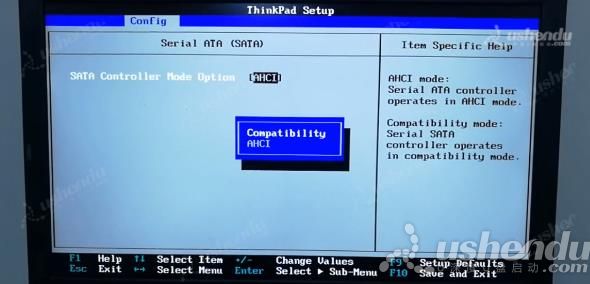
3.选择Startup,UEFI/Legacy Boot可以自行选择引导模式,这边选择的是UEFI Only。
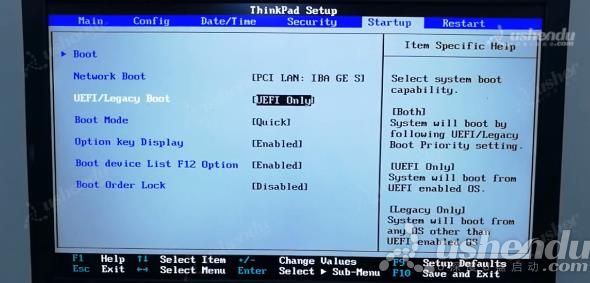
4.选择Boot,进入后把USB HDD这项按加号调整到第一个。
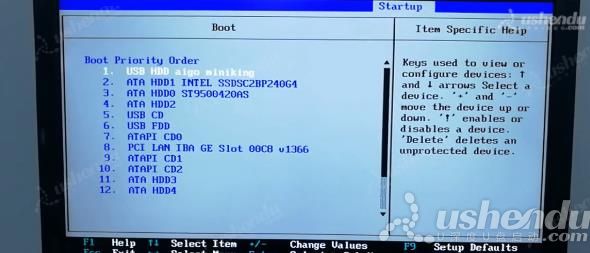
5.按F10保存退出,电脑会进入PE。
演示使用电脑的快捷键进入PE系统。
6.开机后按键盘上蓝色按键,然后按F12进入电脑的快捷启动界面,选择USBHDD的U盘名。电脑重启后会进入PE系统。

视频流程说明:
1.进入计算机的BIOS设置功能,进行硬盘模式更改的操作方法。(一般情况可以不需要进行设置,以免影响正常使用)
2.进行U盘优先启动设置,将制作好的U盘启动盘设置为第一启动项,然后保存重启进入PE模式的操作方法。
3.开机启动按快捷键呼出快捷选项框,选择U盘启动,进入PE的操作方法。(推荐使用此方式)
备注:不同的主板或笔记本型号,BIOS设置及U盘启动快捷键也不同,请大家根据自己电脑类型,选择对应的教程视频观看学习。如果有任何软件方面的问题,请点击官网首页的客服QQ,与我们软件的客服MM联系。U深度感谢您的支持。
本款联想品牌Thinkpad T420的BIOS设置快捷键为:蓝色按键+F1键
本款联想品牌Thinkpad T420的快捷启动键为:蓝色按键+F12键
![]() 最新视频教程推荐
最新视频教程推荐
-
技嘉GA-B250M-D3H主板的bios设置u盘启动视频教程
2021-03-24
-
华硕晟H61C主板的bios设置u盘启动视频教程
2021-03-18
-
华硕S2-P8H61E主板的bios设置u盘启动视频教程
2021-03-18
-
华硕PRIME A320M-K主板的bios设置u盘启动视频教程
2021-03-12
-
华硕P8Z77-V LE PLUS主板的bios设置u盘启动视频教程
2021-03-12
-
华硕P8H61/USB3主板的bios设置u盘启动视频教程
2021-03-12

















